Windows10中恢復(fù)截屏動(dòng)畫失效詳細(xì)操作方法
很多的用戶都在使用Windows10,不過(guò)你們曉得Windows10中是怎么將截屏動(dòng)畫失效恢復(fù)的呢?下文就為你們帶來(lái)了Windows10中恢復(fù)截屏動(dòng)畫失效的詳細(xì)操作方法。

一、設(shè)置
在輕松使用→其他選項(xiàng)中,查看第一個(gè)開關(guān)“在Windows中播放動(dòng)畫”是否打開,如果是關(guān)閉狀態(tài),則使用Win+PrintScreen截屏不會(huì)有“暗屏”效果,需要該特效則要打開該選項(xiàng)。
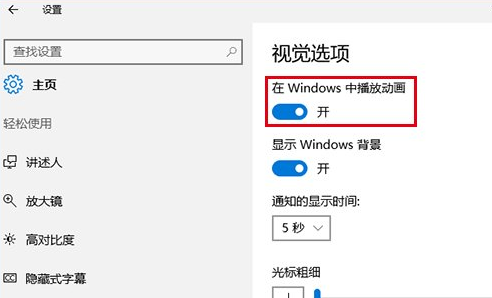
二、系統(tǒng)高級(jí)設(shè)置
1、在桌面“此電腦”圖標(biāo)點(diǎn)擊右鍵,選擇“屬性”;
2、在“系統(tǒng)”窗口左邊欄選擇“高級(jí)系統(tǒng)設(shè)置”;
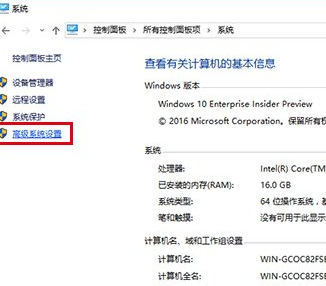
3、在“高級(jí)”選項(xiàng)卡里點(diǎn)擊“性能”下的“設(shè)置”按鈕;
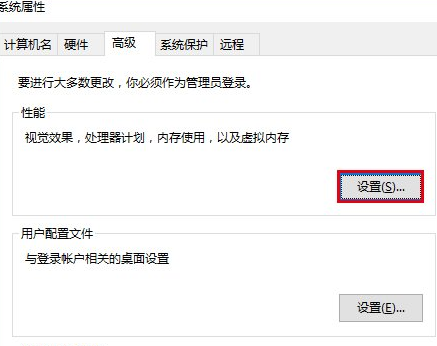
4、在“性能選項(xiàng)”的“視覺效果”選項(xiàng)卡中,查看是否勾選了“在最大化和最小化時(shí)顯示動(dòng)畫窗口”,勾選的情況下會(huì)有“暗屏”效果,不勾選就沒有。
需要注意的是,“系統(tǒng)高級(jí)設(shè)置”的控制級(jí)別要高于“設(shè)置”應(yīng)用,也就是說(shuō)在這里修改后,“設(shè)置”再修改將無(wú)效。
依照上文為你們描述的Windows10中恢復(fù)截屏動(dòng)畫失效的詳細(xì)操作方法,你們是不是都學(xué)會(huì)啦!
相關(guān)文章:
1. Mac版steam錯(cuò)誤代碼118怎么解決?Mac版steam錯(cuò)誤代碼118解決教程2. freebsd 服務(wù)器 ARP綁定腳本3. 更新FreeBSD Port Tree的幾種方法小結(jié)4. 支持深色 / 淺色模式,微軟 Win11 Build 25281 為“產(chǎn)品密鑰”窗口啟用新界面5. FreeBSD10安裝內(nèi)核源代碼方法講解6. UOS應(yīng)用商店不能用怎么辦? uos系統(tǒng)應(yīng)用商店不能使用的解決辦法7. rsync結(jié)合 inotfiy 實(shí)現(xiàn)實(shí)時(shí)備份的問(wèn)題8. mac程序沒反應(yīng)怎么辦 mac強(qiáng)制關(guān)閉程序的方法9. 統(tǒng)信uos操作系統(tǒng)怎么激活? 統(tǒng)信UOS系統(tǒng)家庭版激活教程10. grub2引導(dǎo)freebsd詳解

 網(wǎng)公網(wǎng)安備
網(wǎng)公網(wǎng)安備